Lokin tallennus
![]()
![]()
![]()
![]()
![]()
![]()
![]()
![]()
Kohdan [Kuvatyyli] asettaminen asentoon [V-Log] ottaa käyttöön lokin tallennuksen.
Voidaan luoda kuvia rikkaalla sävyasteikolla käyttämällä jälkituotannollista käsittelyä.

 [
[![]() ]
]  [
[![]() ]
]  [Kuvatyyli]
[Kuvatyyli]  Valitse [V-Log]
Valitse [V-Log]
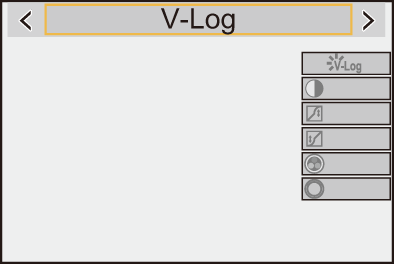
|
Voit ladata LUT-tiedot seuraavalta verkkosivulta: https://panasonic.jp/support/global/cs/dsc/download/index3.html (Vain englanninkielellä) |
 ISO-herkkyys, kun asetetaan [V-Log]
ISO-herkkyys, kun asetetaan [V-Log]
Käytettävissä olevien ISO-herkkyyksien alempi raja on [250] (kun asetetaan [Laajennettu ISO]: [125]; kun [Dynaamisen alueen tehostus] on asetettu: [2000]).
 Valotus, kun asetetaan [V-Log]
Valotus, kun asetetaan [V-Log]
[V-Log]-käyrän ominaisuudet ovat yhdenmukaiset kohdan “V-Log/V-Gamut REFERENCE MANUAL Rev.1.0” kanssa. Kun asetetaan asentoon [V-Log], harmaan 18 %:n heijastussuhteella vakiovalotus on IRE 42 %.

 Kun luminanssi näytetään “Stop” yksiköissä, tämä kamera laskee IRE 42 % - “0 Stop”.
Kun luminanssi näytetään “Stop” yksiköissä, tämä kamera laskee IRE 42 % - “0 Stop”.
|
|
[V-Log-näkymän avustus]
Kun [Kuvatyyli] asetetaan asentoon [V-Log], HDMI:n kautta lähetettävät tallennusnäyttö ja kuvat tummenevat. Toiminnon [V-Log-näkymän avustus] käyttö tarkoittaa, että voit katsoa kuvia LUT-tietojen kanssa monitorissa/etsimessä ja lähettää ne HDMI:n kautta.

 [
[![]() ]
]  [
[![]() ]
]  Valitse [V-Log-näkymän avustus]
Valitse [V-Log-näkymän avustus]
[Lue LUT-tiedosto]
Lukee LUT-tiedot kortilta.
[LUT-valinta]
Valitsee käytettävät LUT-tiedot esiasetetuista ([Vlog_709]) ja rekisteröidyistä LUT-tiedoista.
[LUT-näk. avustus (näyttö)]
Näyttää kuvat LUT-tietoja käyttäen kameran monitorissa/etsimessä.
[LUT-näkymän avustus (HDMI)]
Käyttää LUT-tietoja kuvissa, jotka lähetetään HDMI:n kautta.
|
|
 LUT-tiedostojen lukeminen
LUT-tiedostojen lukeminen
|
– “.vlt”-muoto, joka täyttää kohdassa “VARICAM 3DLUT REFERENCE MANUAL Rev.1.0” eritellyt vaatimukset. – “.cube” -muoto
(Käytä aakkosnumeerisia merkkejä tiedostonimelle) FAT32 (SD-kortti/SDHC-kortti): Enintään 8 merkkiä (tiedostopääte pois lukien). exFAT (CFexpress-kortti/SDXC-kortti): Enintään 255 merkkiä (tiedostopääte mukaan lukien).
|
-
Työnnä kameraan kortti, johon LUT-tiedot on tallennettu.
-
Valitse [Lue LUT-tiedosto].


 [
[![]() ]
]  [
[![]() ]
]  [V-Log-näkymän avustus]
[V-Log-näkymän avustus]  [Lue LUT-tiedosto]
[Lue LUT-tiedosto]  [Korttipaikka 1(CFexpress)]/[Korttipaikka 2(SD)]
[Korttipaikka 1(CFexpress)]/[Korttipaikka 2(SD)]
-
Paina

 valitaksesi luettavat LUT-tiedot ja paina sitten
valitaksesi luettavat LUT-tiedot ja paina sitten  tai
tai  .
.
-
Paina

 valitaksesi tietojen rekisteröintipaikka ja paina sitten
valitaksesi tietojen rekisteröintipaikka ja paina sitten  tai
tai  .
.
 Jos valitaan rekisteröityjä kohtia, niiden päälle kirjoitetaan.
Jos valitaan rekisteröityjä kohtia, niiden päälle kirjoitetaan.


